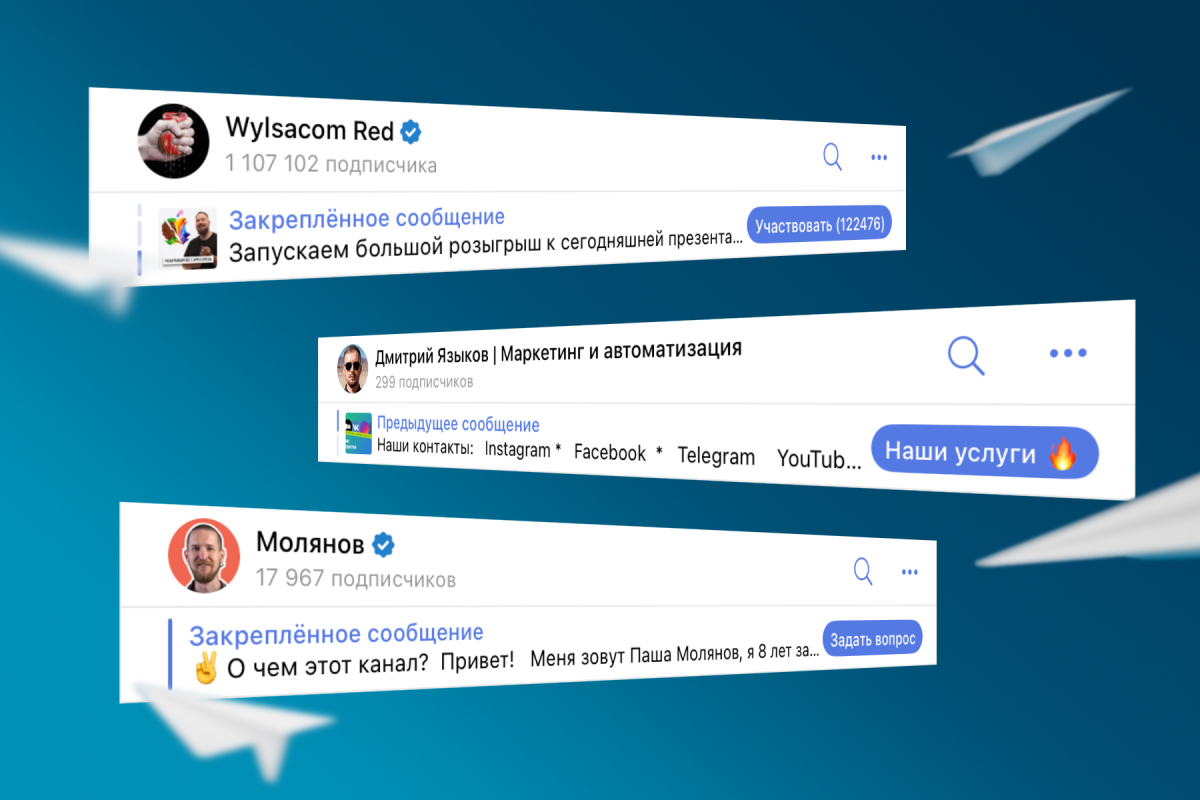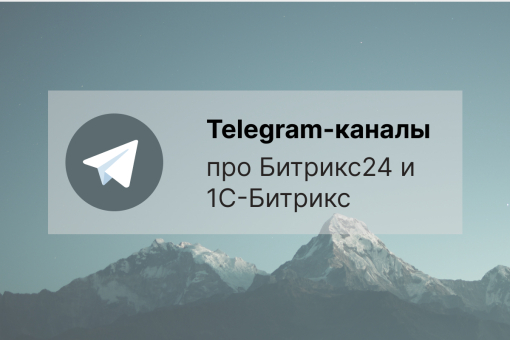Если вы нашли эту статью, значит вам не нужно объяснять что такое синяя кнопка в закрепленном сообщении в Телеграм, но для полноты статьи давайте расскажу. Выглядит кнопка в закрепе вот так:


Кнопка может выполнять любое целевое действие, которое вы захотите:
- открывать чат-бот, который выдает подарок за подписку на канал
- вести на простой чат-бот с записью на консультацию или на диалог с владельцем канала
- загружать сайт с описанием услуг или продукта
- приглашать забустить ваш канал
- Google-форма или CRM-форма
- ссылка на ваш YouTube канал или др.
Предупрежу заранее, подготовительных работ будет много, но их нужно сделать всего 1 раз, в дальнейшем создание нового поста с кнопкой будет занимать у вас буквально 1-2 минуты.
1. Создание бота через BotFather
BotFather не зря так называется, это официальным бот от Telegram, который нужен для создания новых ботов. Переходим по ссылке или находим его в поиске: @botfather. Если раньше не работали с этим ботом, нажмите на кнопку “Начать”.
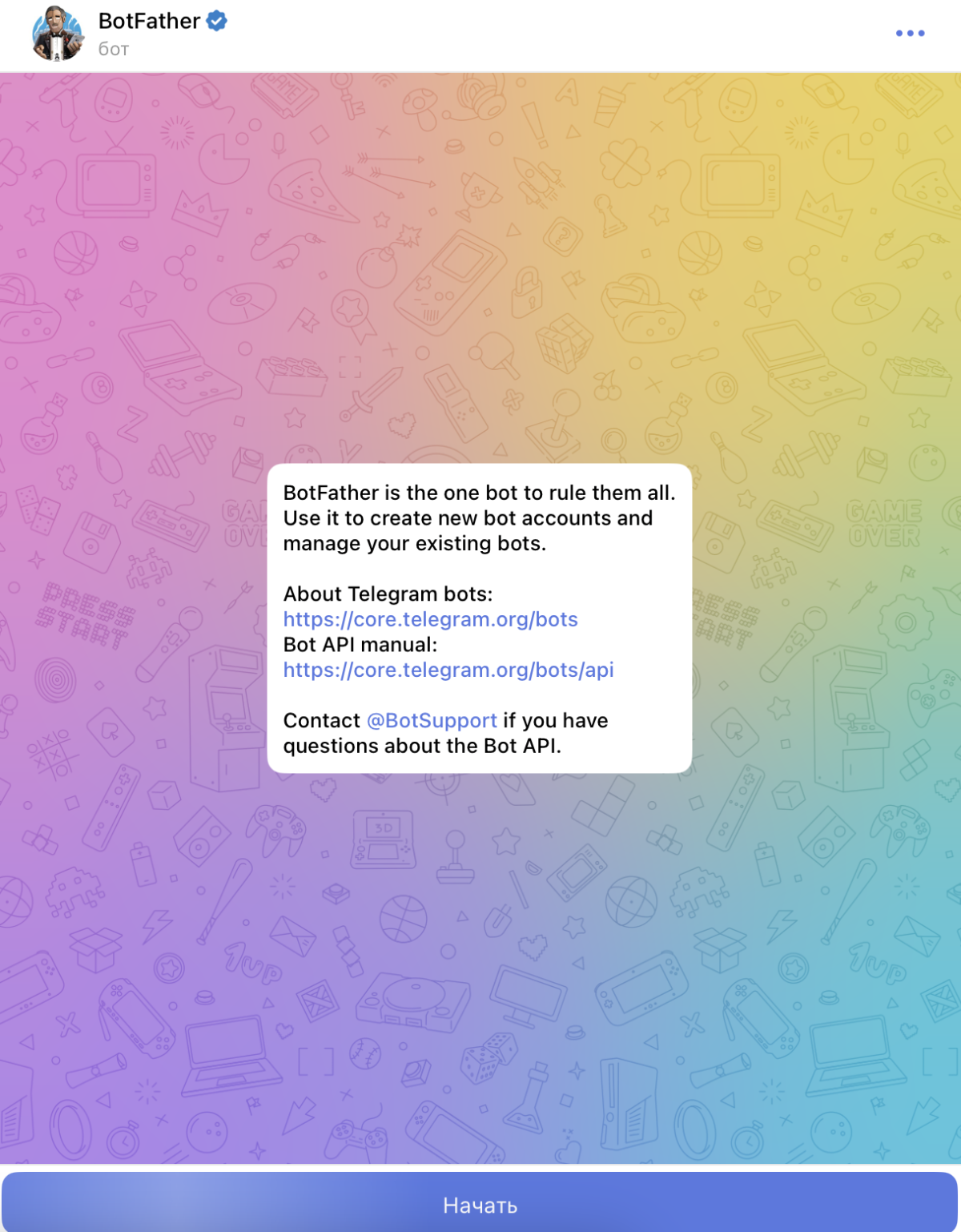
И введите команду /newbot.
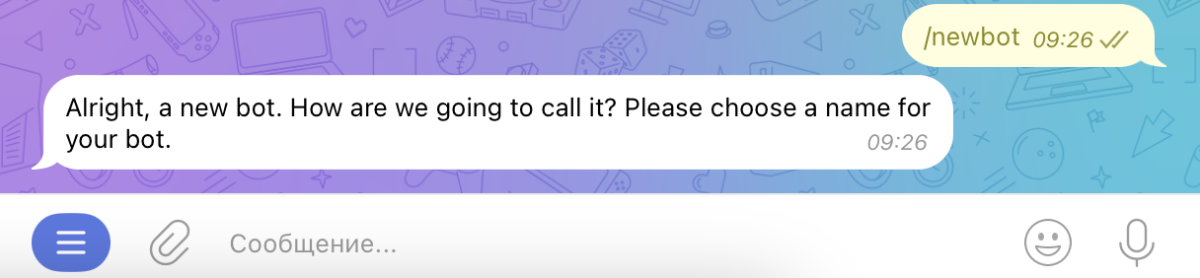
Вам нужно будет последовательно ввести:
- Название бота. Можно на русском. Чтоб не запутаться я обычно называю “Командный центр название канала”.
- Логин бота. Обязательно на латинице, заканчиваться должно на “bot”. Например, controller_test_bot. Имя должно быть уникально и не повторяться с уже существующими ботами.
Опционально можете ввести /mybots, выбрать ваш бот и заполнить поля через команду Edit bot. Но т.к. это будет ваш личный бот для управления каналом, большой необходимости в этом я не вижу.
На последнем шаге BotFather выдаст вам сообщение с API токеном. Скопируйте его, скоро он нам понадобится. Никому не сообщайте токен, иначе ваш бот и группу могут перехватить.
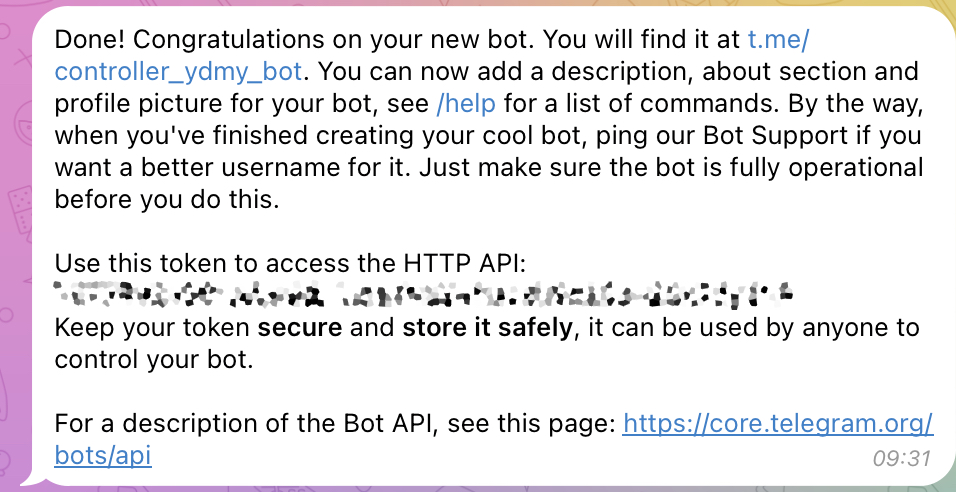
2. Настройка ControllerBot
Ищем в Телеграм @ControllerBot или переходим по ссылке и нажимаем кнопку Начать, а затем выбираем /addchannel.
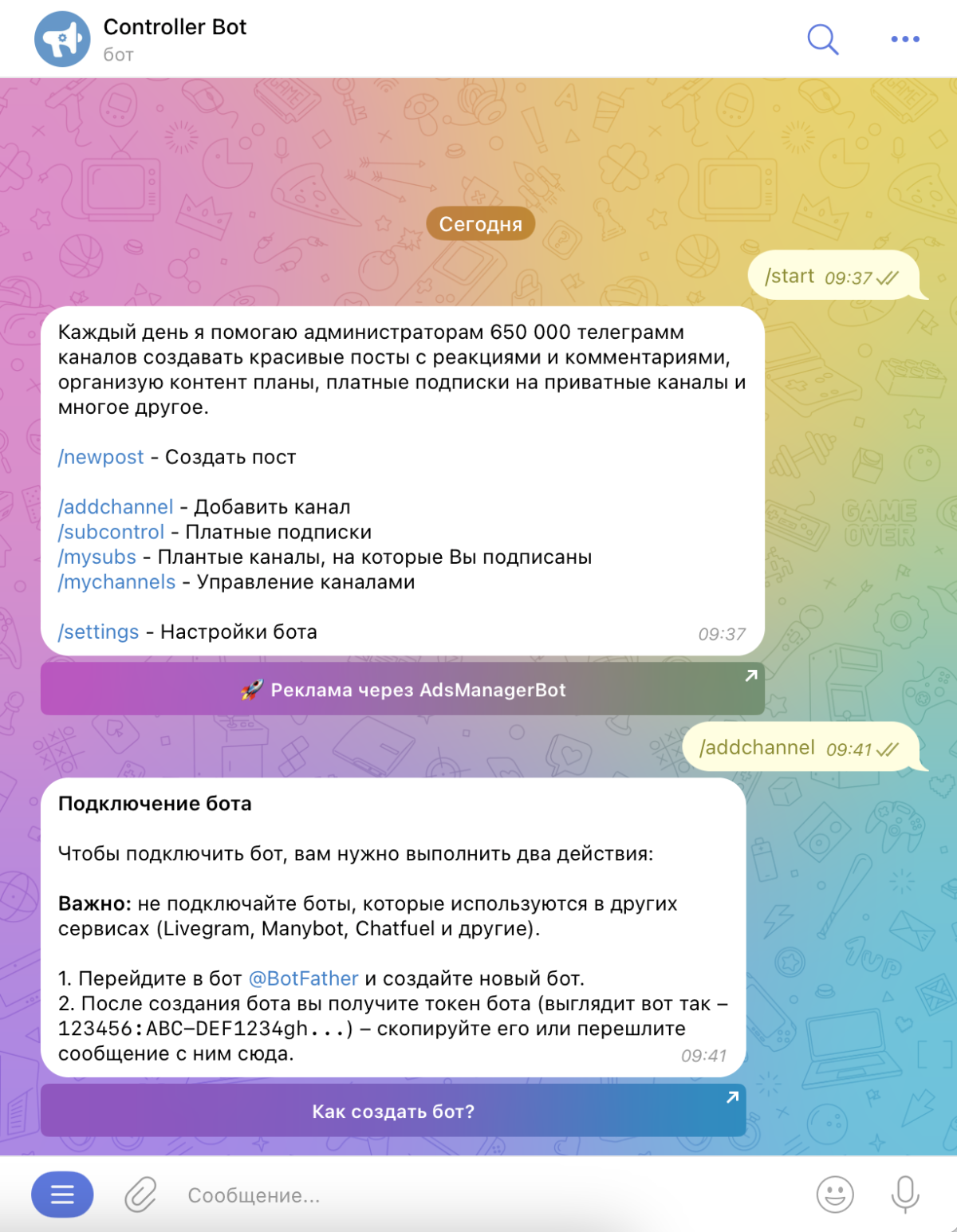
Присылаем боту API токен, который мы получили на предыдущем шаге.
Теперь ControllerBot попросит добавить ваш бот (тот, что мы создали пару минут назад) в администраторы канала.
Сделать это можно двумя способами.
Первый способ. Находим в поиске наш бот, это проще всего сделать по логину. Нажимаем на его имя, чтобы перейти к описанию.
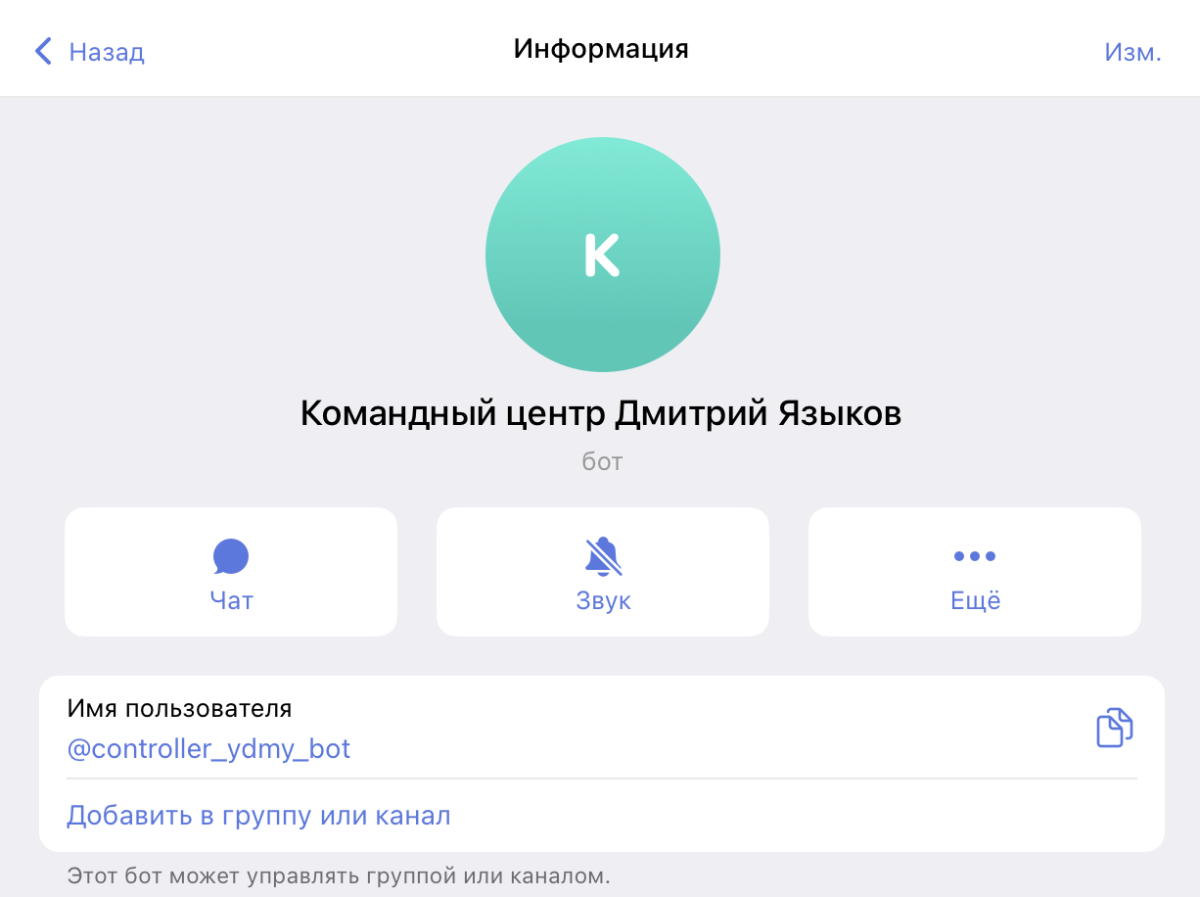
И нажимаем на “Добавить в группу или канал”.
В открывшемся окне выбираем “Права администратора”, а также отмечаем “Управление сообщениями”.
Второй способ. Переходим в ваш Телеграм-канал, нажимаем на заголовок, дальше “Изм.”, чтобы перейти к редактированию. Выбираем пункт “Администраторы” и “Добавить администратора”.
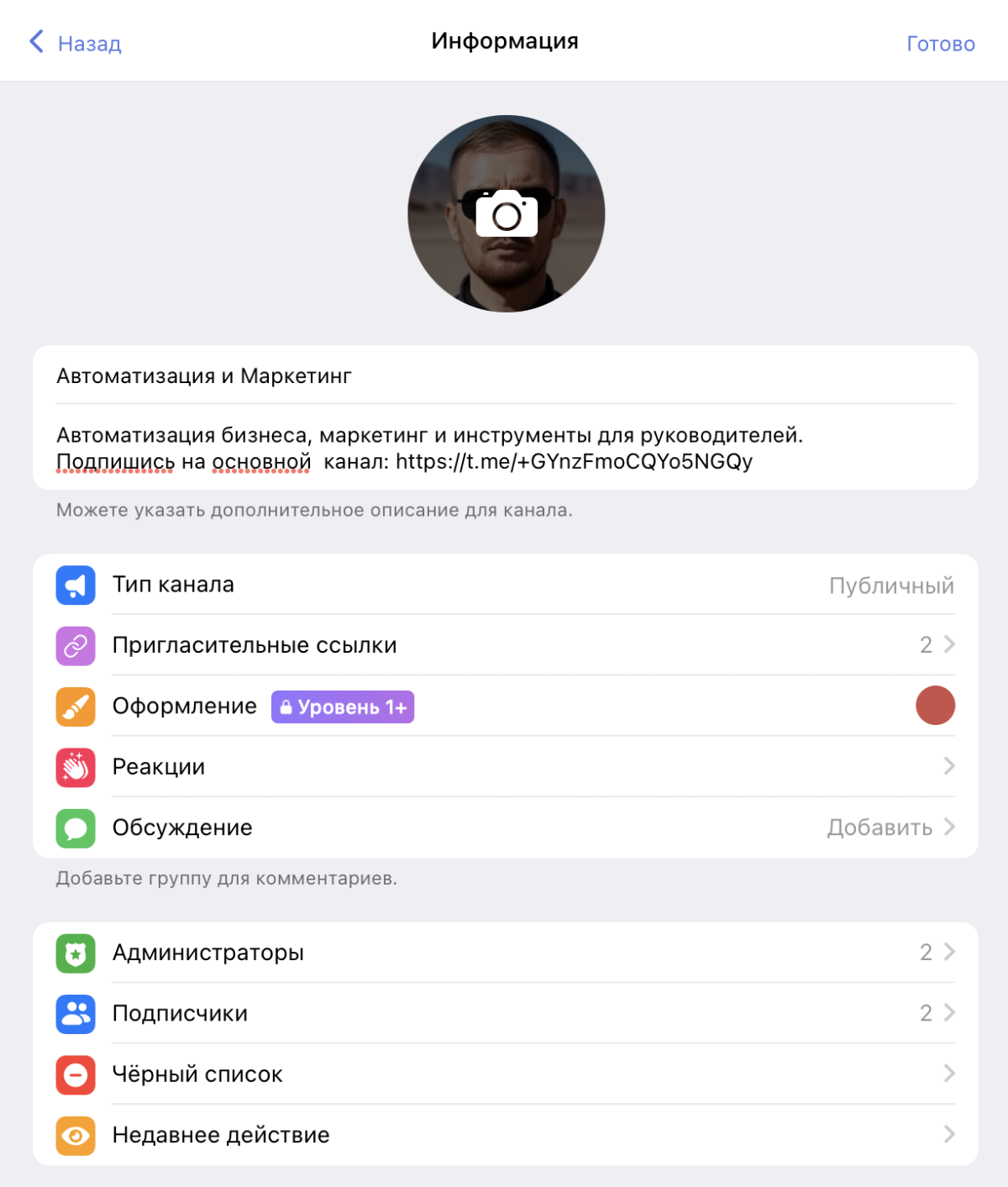
Находим ваш бот, можно также по логину. И выдаем права на все, кроме “Выбор администраторов”.
Когда администратор добавлен, нужно перейти в вашу группу и переслать любой пост в ControllerBot. Если у вас включена защита от копирования постов – её придется отключить, иначе переслать сообщение не выйдет.
Дальше ControllerBot попросит ввести город, в котором вы находитесь для установки часового пояса. Можно указать Москву. Подтвердите часовой пояс.
На этом подготовительные работы закончились. Вам не нужно будет повторять их каждый раз.
Как сделать синюю кнопку в Телеграм канале
Заходим в ваш бот. И нажимаем “Начать”. Если уже активировали его раньше, то очистите историю сообщений и начните заново. Если на предыдущих шагах вы все сделали правильно, то бот выдаст вам приветственное сообщение.
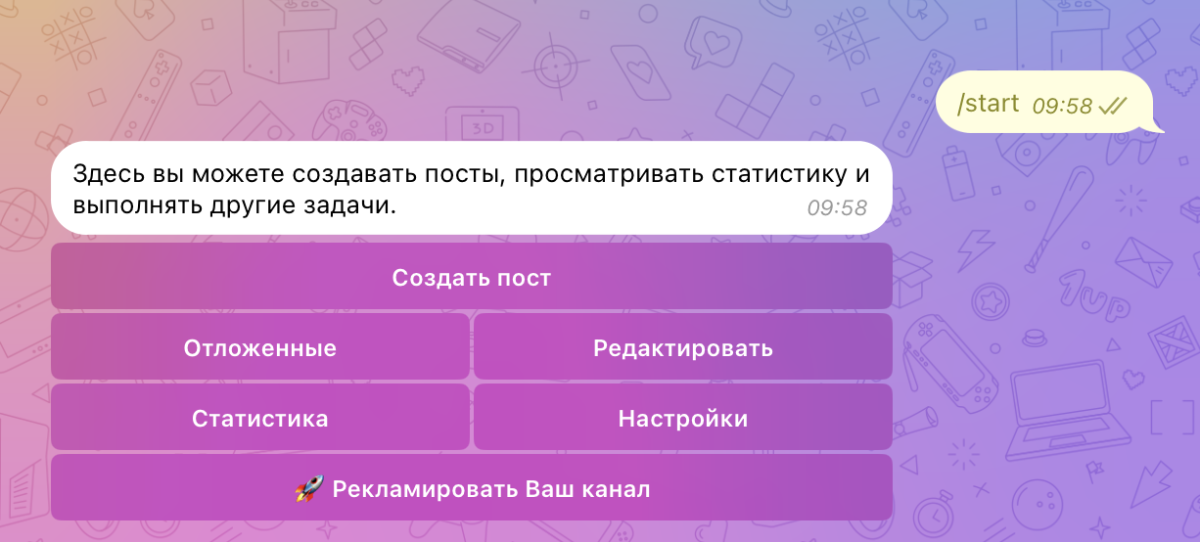
Нажимаем “Создать пост”. Дальше выбираем канал. Бот предложит настроить форматирование, оставьте как есть и нажмите “Продолжить”.
Отправьте боту текст поста, который вы хотите опубликовать. Под этим постом будем делать кнопку на следующем шаге.
Дальше нажимаем “Добавить URL-кнопки”.
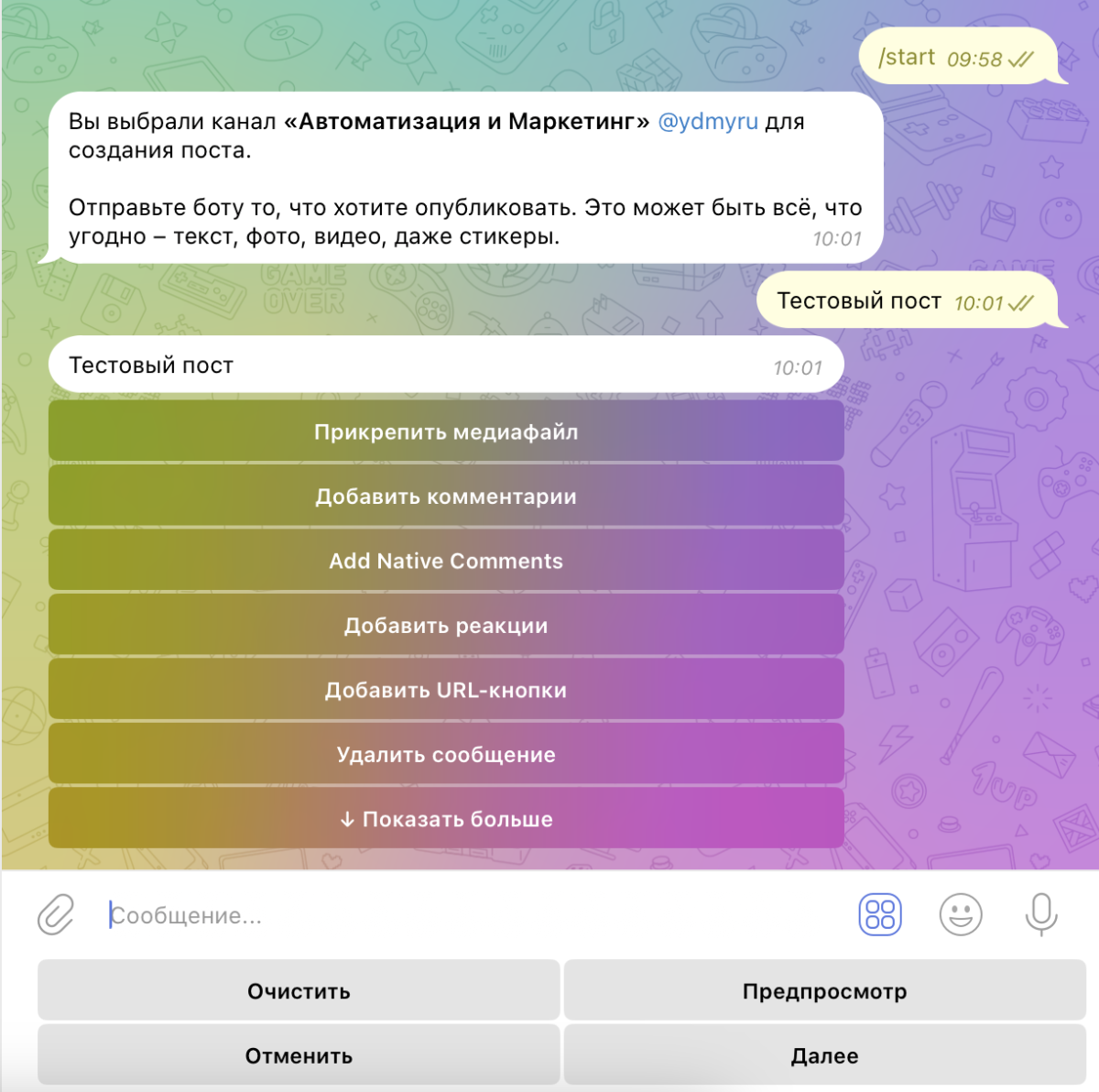
Бот подскажет в каком формате отправлять кнопку: Текст на кнопке - ссылка. Например:
Подписаться на канал – https://t.me/+GYnzFmoCQYo5NGQy
После отправки сообщения нажмите “Далее” и можете опубликовать пост прямо сейчас, нажав “Опубликовать”. Бот спросит подтверждение. Нужно нажать “Опубликовать”.
Ну и теперь самое простое. Чтобы добавить пост в закреп нужно просто нажать на пост и выбрать “Закрепить”.
Особенности постов с кнопкой
1. Стандартные комментарии под постом будут выключены. Решайте сами что вам важнее: возможность обсудить пост с подписчиками или кнопка.
2. Можно добавить несколько кнопок под постом. Смотрите внимательно подсказку по форматированию, которую присылает бот.
3. Отредактировать пост можно напрямую через канал. Кнопка не пропадет.
4. Убрать кнопку будет нельзя. Только удалив весь пост и опубликовав его заново.
5. Добавить кнопку к уже опубликованному посту тоже нельзя. Только к новому, который будет опубликован через бот.